Окно Проводника проектов при первой активизации редактора Visual Basic обычно открыто. Если оно случайно было закрыто, то вызвать его можно:
В окне Project Explorer представлено дерево компонентов вашего приложения VBA.
Самый верхний уровень — это проект (Project), которому соответствует документ Word, рабочая книга Excel, презентация PowerPoint и прочие файлы, с которыми работает данное приложение. Например, если вы открыли редактор Visual Basic из Word, то в Project Explorer будут представлены все открытые в настоящее время файлы Word и еще шаблон Normal.dot. Если редактор Visual Basic открыт из Excel, то в Project Explorer будут открытые книги Excel и специальная скрытая книга PERSONAL.XLS.
Помимо того, что обычно содержится в документах Office (текст, рисунки, формулы и т.п.), каждый проект (который и есть документ) — это одновременно и контейнер для хранения стандартных модулей, модулей классов и пользовательских форм. Добавить в проект каждый из этих компонентов можно при помощи меню Insert или через контекстное меню в Project Explorer.
КАК СОЗДАТЬ НЕСКОЛЬКО ПРОЕКТОВ В ОДНОМ РЕШЕНИИ VISUAL STUDIO !? 😱
Стандартные модули — это просто блоки с текстовым представлением команд VBA. В нем может быть только два раздела:
- раздел объявлений уровня модуля (объявление переменных и констант уровня модуля);
- раздел методов модуля (расположение процедур и функций).
При работе макрорекордера в Word в проекте Normal.dot или текущем документе (в зависимости от места сохранения макроса) автоматически создается стандартный модуль NewMacros (в Excel — Module1), куда и записываются все создаваемые макрорекордером макросы.
В большинстве проектов VBA используется только один стандартный модуль, куда и записывается весь код. Создавать новые стандартные модули есть смысл только из следующих соображений:
- для удобства экспорта и импорта (из контекстного меню в Project Explorer). Так можно очень удобно обмениваться блоками кода между приложениями VBA (и обычного VB);
- для повышения производительности. При вызове любой процедуры модуля происходит компиляция всего модуля, поэтому иногда выгоднее разместить процедуры в разных модулях, чтобы компилировать только нужный в данный момент код;
- для улучшения читаемости. Если ваше приложение выполняет разные группы задач, то код, относящийся к каждой группе, лучше поместить в свой модуль.
Модули классов позволяют создавать свои собственные классы — чертежи, по которым можно создавать свои собственные объекты. Обычно используются только в очень сложных приложениях. Применяются они в обычных приложениях VBA редко, и здесь рассматриваться не будут.
Пользовательские формы являются одновременно хранилищем элементов управления и программного кода, который относится к ним, самой форме и происходящими с ними событиями. Подробнее про формы будет рассказано в модуле 5.
Еще один важный контейнер в Project Explorer — контейнер References (в Excel его нет), то есть контейнер ссылок. В нем показывается, ссылки на какие другие проекты (документы Word) есть в нашем проекте, и, соответственно, какие «чужие» программные модули мы можем использовать. По умолчанию в каждый проект Word помещается ссылка на Normal (то есть шаблон normal.dot) — и вы в любом файле можете использовать макросы оттуда.
Как запустить в Visual Studio два проекта одновременно?
Обратите внимание, что в этом контейнере — только ссылки на другие документы. Про добавление ссылок на другие объектные библиотеки мы поговорим в модуле 4.
Еще одна полезная возможность Project Explorer — возможность настроить свойства проекта. Для этого нужно щелкнуть правой кнопкой мыши по узлу Project (VBAProject в Excel) и в контекстном меню выбрать Project Properties (то же окно можно открыть и через меню Tools -> Project Properties. В этом окне можно:
- изменить имя проекта. Эта возможность потребуется, если у вас есть ссылки на проект с одинаковыми именами;
- ввести описание проекта, информацию о файле справки и параметры, которые будут использоваться компилятором;
- защитить проект, введя пароль. Не зная этот пароль, проект нельзя будет просмотреть или отредактировать.
И все-таки, что обычно приходится делать в окне Project Explorer?
Если вам нужно создать свой макрос вручную, а макросов в данном документе еще нет, то нужно будет щелкнуть правой кнопкой мыши по узлу проекта (строки, выделенной полужирным цветом) и в контекстном меню дать команду Insert -> Module. В проекте будет создан новый модуль и сразу открыт в окне редактора кода. Что делать в этом окне — об этом в следующем разделе этой главы.
Если вы уже создавали макросы в этом проекте (макрорекордером или вручную), то модуль будет уже создан. Его можно будет увидеть под контейнером Modules. Чтобы его открыть в окне редактора кода, достаточно щелкнуть по нему два раза мышью. Там можно будет найти созданные вами средствами макрорекордера макросы.
VISUAL BASIC. Проведение исследования на основе использования готовой компьютерной модели (электронный обучающий материал)
методическая разработка по информатике и икт
Представляю авторскую разработку — электронный обучающий материал — на тему «VISUAL BASIC. Проведение исследования на основе использования готовой компьютерной модели». Данный ЭОМ принимает участие в конкурсе педагогического мастерства «Призвание -2020».
Скачать:
| |
1.95 МБ |
Предварительный просмотр:
По теме: методические разработки, презентации и конспекты
Интегрированный урок по алгебре и началам анализа и информатике по теме «Показательная функция, ее свойства и график. Создание моделей графиков функций в среде программирования Visual Basic» (11 класс «А»)
Применение интеграции в учебном процессе как способа развития аналитических и творческих способностей.

Презентация на тему «Основы Visual Basic»
В данной презентации содаржатся данные об основных инструментах Visual Basic, о методах, операторах, данных и т.п.
Основы объектно-ориентированного визуального программирования на языке Visual Basic
В презентации материал оязыках программироания, что такое транслятор, интерпретатор, компилятор. Так же рассказывается о системе программирования Visual Basic.

Современные подходы к подготовке и проведению уроков математики с использованием информационных компьютерных технологий
Выступление на горродском ГМО учителей математики о современных подходах к подготовке и проведения уроков математики с использованием информационных компьютерных технологий.

Методическая разработка практического занятия «Проведение исследования на основе использования готовой компьютерной модели (среда программирования Visual Basic)»
ПОЯСНИТЕЛЬНАЯ ЗАПИСКАVisual Basic – один из первых языков программирования, поддерживающий событийно-управляемое программирование (event-driven programming). Программирование традиционно ориенти.

Методическая разработка практического занятия «Проведение исследования на основе использования готовой компьютерной модели» в среде программирования Visual Basic
Данная методическая разработка «Проведение исследования на основе использования готовой компьютерной модели (среда программирования Visual Basic)» предназначена для решения задач при профе.
Источник: nsportal.ru
Сведения о проектах и решениях с использованием Visual Basic
Область применения:![]() Visual Studio
Visual Studio![]() Visual Studio для Mac
Visual Studio для Mac ![]() Visual Studio Code
Visual Studio Code
В этой вводной статье мы изучим, что означает создание решения и проекта в Visual Studio. Решение — это контейнер, который используется для упорядочения одного или нескольких связанных проектов, например проекта библиотеки классов и соответствующего тестового проекта. Мы рассмотрим свойства проекта, а также некоторые файлы, которые он может содержать. Мы также создадим ссылку из одного проекта в другой.
Установите Visual Studio бесплатно со страницы скачиваемых материалов Visual Studio, если еще не сделали этого.
В качестве упражнения мы создадим решение и проект с нуля, чтобы понять концепцию проекта. В повседневной работе с Visual Studio вы, скорее всего, будете использовать для создания проекта различные шаблоны, доступные в Visual Studio.
Для разработки приложений в Visual Studio необязательно использовать проекты и решения. Вы можете просто открыть папку, содержащую код, и начать написание кода, сборку и отладку. Например, если вы клонируете репозиторий GitHub, он может не содержать проекты и решения Visual Studio. Дополнительные сведения см. в статье Разработка кода в Visual Studio без использования проектов и решений.
Проекты и решения
Несмотря на название, под решением не подразумевается «решение вопроса». Решения — это просто контейнеры, используемые Visual Studio для упорядочения одного или нескольких связанных проектов. Когда вы открываете решение в среде Visual Studio, все содержащиеся в нем проекты загружаются автоматически.
Создание решения
Обучение мы начнем с создания пустого решения. Когда вы научитесь работать в Visual Studio, скорее всего, создавать пустые решения вам потребуется не слишком часто. При создании проекта в среде Visual Studio она автоматически создает решение для размещения проекта, если никакое решение еще не открыто.
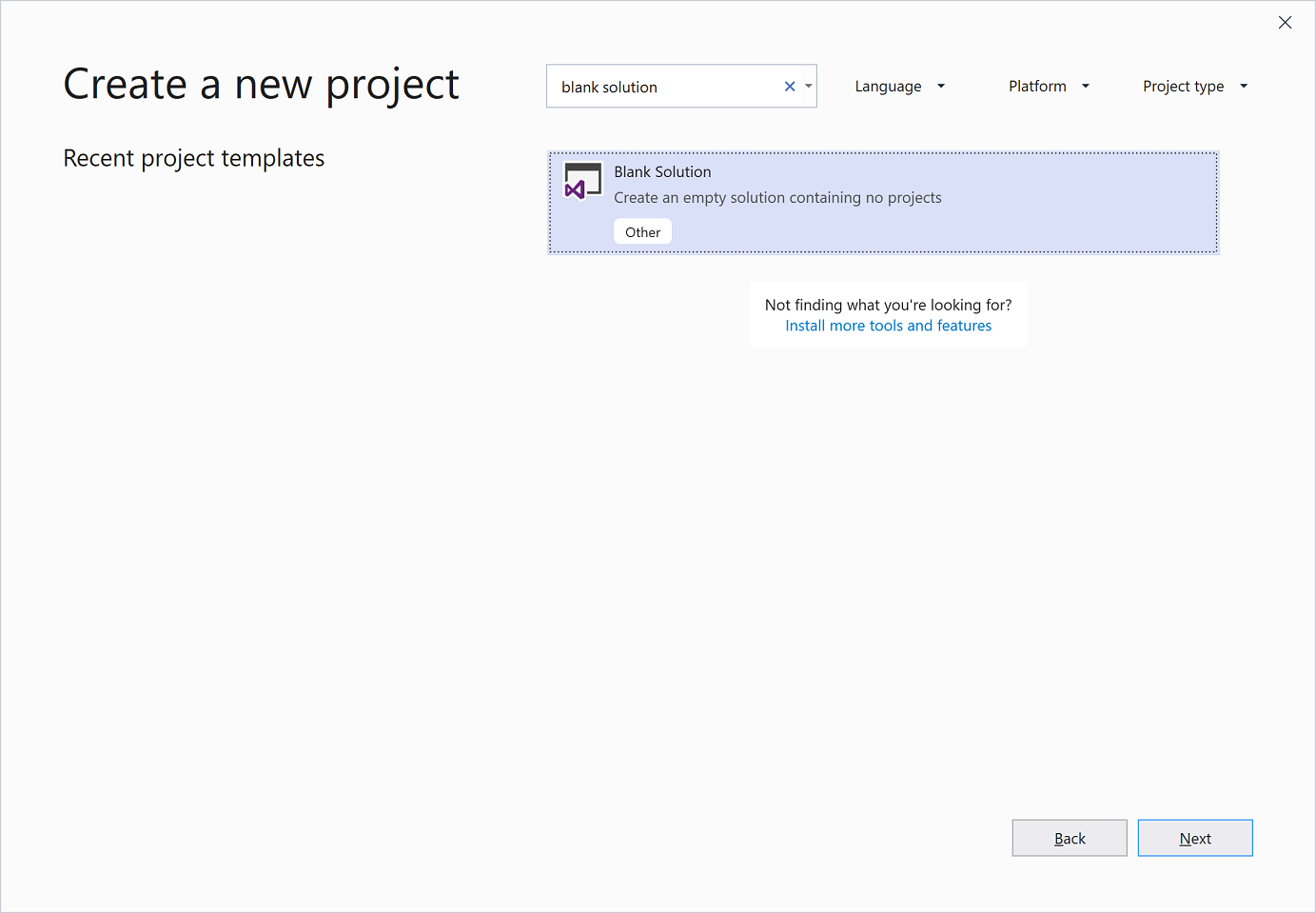
- Запустите Visual Studio.
- На начальном экране выберите Создать проект.
- На странице Создание нового проекта введите пустое решение в поле поиска, выберите шаблон Пустое решение и нажмите Далее.
- Присвойте решению имя QuickSolution и щелкните Создать. Решение отобразится в Обозревателе решений в правой части окна Visual Studio. Вероятнее всего, вы довольно часто будете использовать Обозреватель решений для просмотра содержимого проектов.
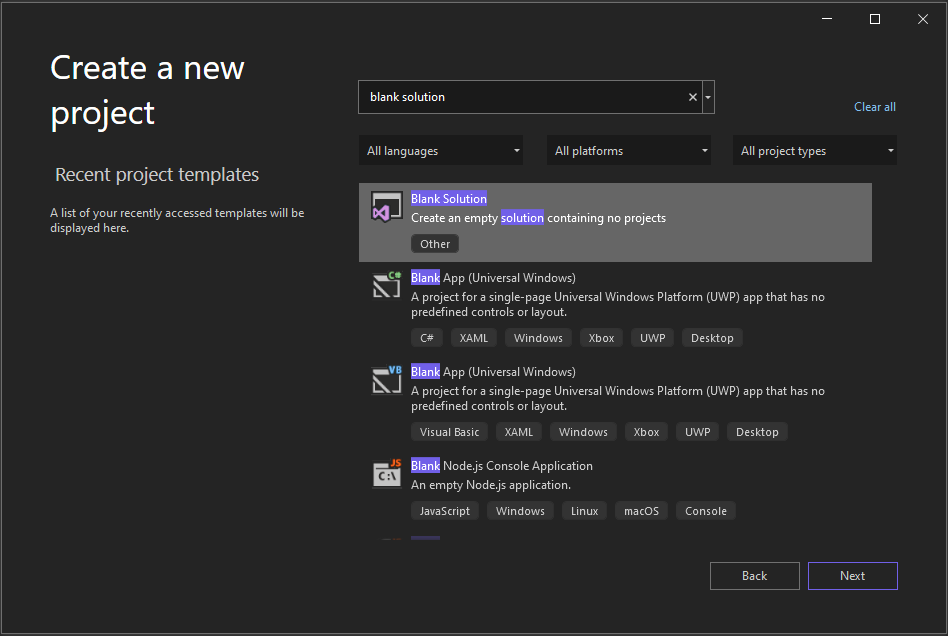
- Запустите Visual Studio.
- На начальном экране выберите Создать проект.
- На странице Создание нового проекта введите пустое решение в поле поиска, выберите шаблон Пустое решение и нажмите Далее.
- Присвойте решению имя QuickSolution и щелкните Создать. Решение отобразится в Обозревателе решений в правой части окна Visual Studio. Вероятнее всего, вы довольно часто будете использовать Обозреватель решений для просмотра содержимого проектов.
Добавление проекта
А теперь давайте добавим первый проект в это решение. Мы начнем с пустого проекта и добавим в него нужные элементы.
- В контекстном меню, вызываемом щелчком правой кнопкой мыши элемента Решение «QuickSolution» в Обозревателе решений, выберите пункты Добавить>Создать проект. Открывается диалоговое окно с заголовком Добавление проекта.
- Введите текст пустой в поле поиска вверху, а затем выберите Visual Basic в разделе Язык.
- Выберите шаблон Пустой проект (.NET Framework) и нажмите Далее.
- Назовите проект QuickDate и нажмите кнопку Создать. Проект с именем «QuickDate» появляется под решением в Обозревателе решений. Сейчас он содержит один файл с именем App.config.
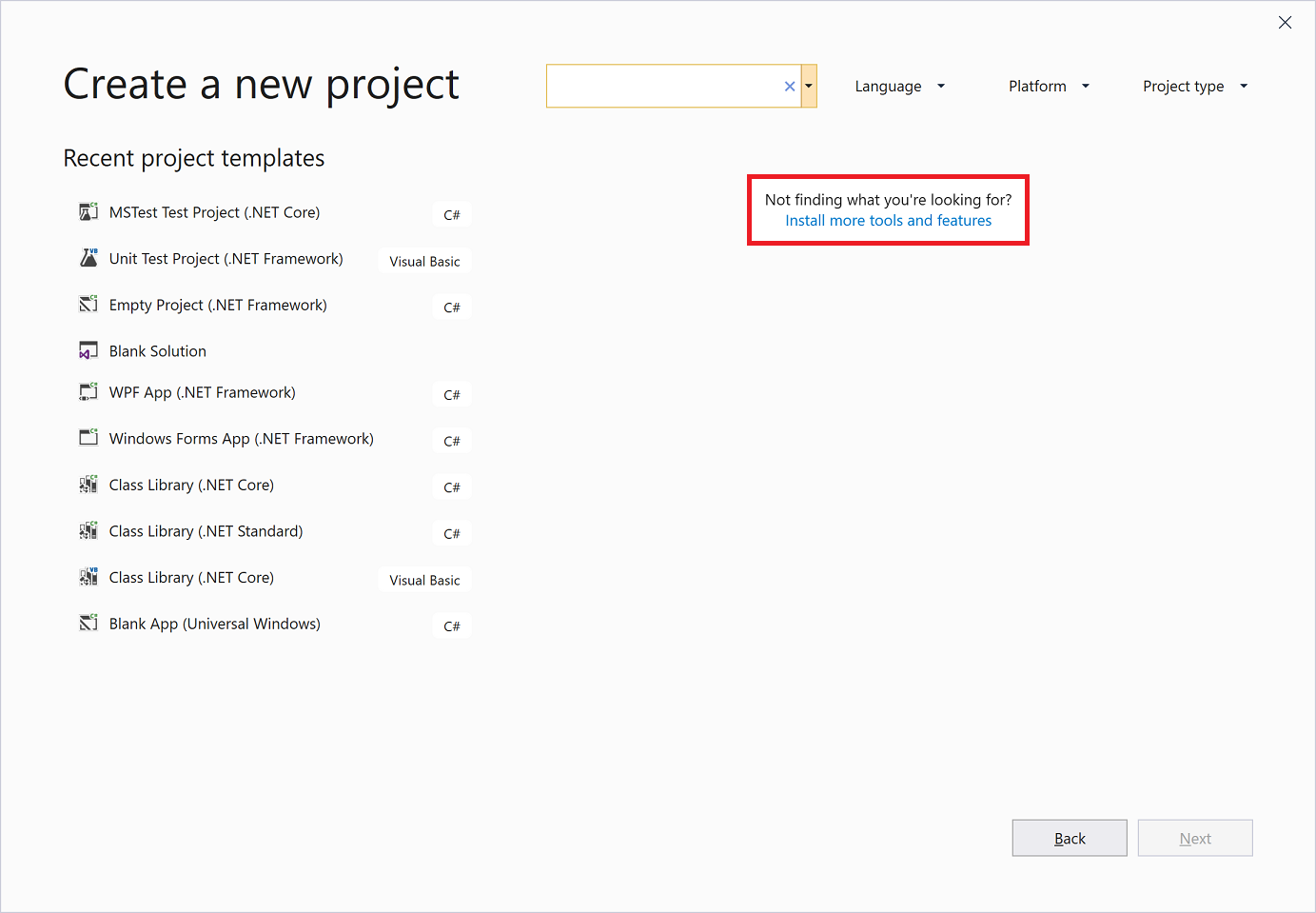
Примечание Если вы не видите шаблон Пустой проект (.NET Framework), установите рабочую нагрузку Visual Studio Разработка классических приложений .NET. Visual Studio использует установку на основе рабочей нагрузки, чтобы устанавливать только те компоненты, которые необходимы для этого типа разработки. Простой способ установить новую рабочую нагрузку при создании нового проекта — выбрать ссылку Установить дополнительные средства и компоненты под текстом Не можете найти то, что ищете? . После запуска Visual Studio Installer выберите рабочую нагрузку Разработка классических приложений .NET и нажмите кнопу Изменить.
- В контекстном меню, вызываемом щелчком правой кнопкой мыши элемента Решение «QuickSolution» в Обозревателе решений, выберите пункты Добавить>Создать проект. Открывается диалоговое окно с заголовком Добавление проекта.
- Введите текст пустой в поле поиска вверху, а затем выберите Visual Basic в раскрывающемся списке Все языки.
- Выберите шаблон Пустой проект (.NET Framework) и нажмите Далее.
- Назовите проект QuickDate и нажмите кнопку Создать. Проект с именем «QuickDate» появляется под решением в Обозревателе решений. Сейчас он содержит один файл с именем App.config.
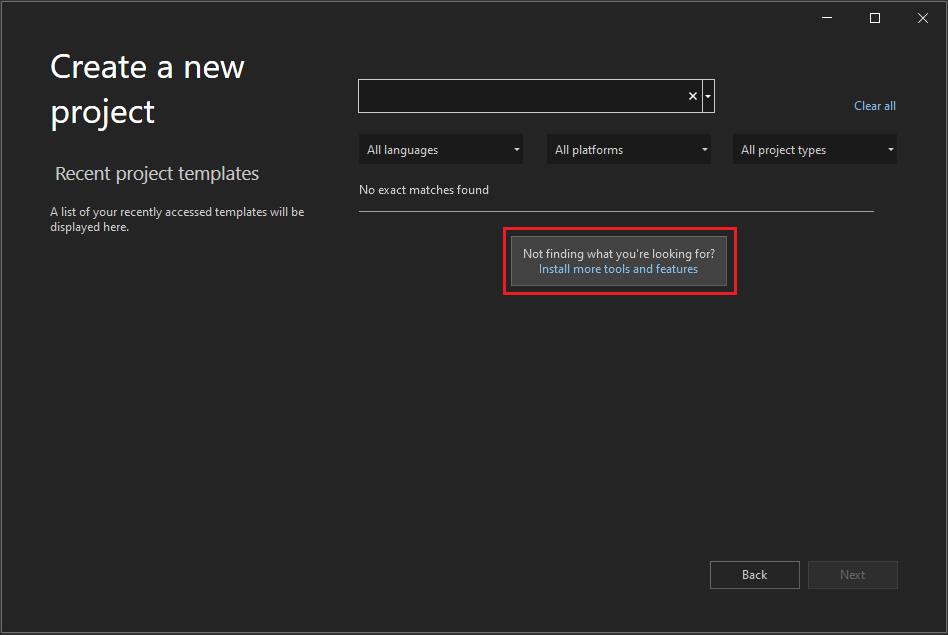
Примечание Если вы не видите шаблон Пустой проект (.NET Framework), установите рабочую нагрузку Visual Studio Разработка классических приложений .NET. Visual Studio использует установку на основе рабочей нагрузки, чтобы устанавливать только те компоненты, которые необходимы для этого типа разработки. Простой способ установить новую рабочую нагрузку при создании нового проекта — выбрать ссылку Установить дополнительные средства и компоненты под текстом Не можете найти то, что ищете? . После запуска Visual Studio Installer выберите рабочую нагрузку Разработка классических приложений .NET и нажмите кнопу Изменить.
Добавление элемента в проект
У нас есть пустой проект. Давайте добавим файл кода.
- В контекстном меню, вызываемом щелчком правой кнопкой мыши на проекте QuickDate в Обозревателе решений, выберите пункты Добавить>Создать элемент. Откроется диалоговое окно Добавление нового элемента.
- Разверните узел Общие элементы и выберите Код. В средней области выберите шаблон элемента Класс. Задайте для класса имя Calendar и нажмите кнопку Добавить. В проект добавляется файл Calendar.vb. Расширение VB присваивается файлам кода Visual Basic. Этот файл появляется в иерархии проекта в обозревателе решений, а его содержимое открывается в редакторе.
- Замените содержимое файла Calendar.vb приведенным ниже кодом:
Class Calendar Public Shared Function GetCurrentDate() As Date Return DateTime.Now.Date End Function End Class
Добавление второго проекта
Чаще всего решения содержат несколько проектов, которые ссылаются друг на друга. Некоторые проекты в решении могут быть библиотеками классов, некоторые — исполняемыми приложениями, а другие — проектами модульных тестов или веб-сайтами.
Давайте добавим в решение проект модульного теста. В этот раз мы начнем с шаблона проекта, поэтому нам не нужно добавлять в проект дополнительный файл кода.
- В контекстном меню, вызываемом щелчком правой кнопкой мыши элемента Решение «QuickSolution» в Обозревателе решений, выберите пункты Добавить>Создать проект.
- В диалоговом окне Добавить новый проект введите текст модульный тест в поле поиска вверху, а затем выберите Visual Basic в разделе Язык.
- Выберите шаблон проекта Проект модульного теста (.NET Framework) и нажмите кнопку Далее.
- Укажите QuickTest в качестве имени проекта и нажмите кнопку Создать. Второй проект добавляется в обозреватель решений, а файл с именем UnitTest1.vb открывается в редакторе.
- В диалоговом окне Добавить новый проект введите текст модульный тест в поле поиска вверху, а затем выберите Visual Basic в раскрывающемся списке Все языки.
- Выберите шаблон проекта Проект модульного теста (.NET Framework) и нажмите кнопку Далее.
- Укажите QuickTest в качестве имени проекта и нажмите кнопку Создать. Второй проект добавляется в обозреватель решений, а файл с именем UnitTest1.vb открывается в редакторе.